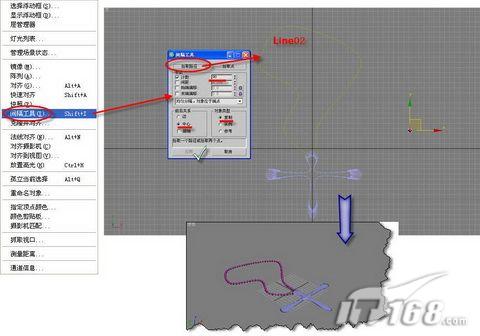3ds Max建模教程:设计给MM的礼物项链(4)
来源:互联网 作者:未知 发布时间:2011-10-05 08:26:13 网友评论 0 条
2、选择“Sphere01”,点击“工具”菜单中的“间隔工具”命令,调出窗口。定义“计数:100”、“前后关系:中心”、“对象类型:复制”等信息,然后点击“拾取路径”按钮,在视图中选择“Line02”,得到预览效果后,可以做进一步调整计数值,直到满意为止,最后点击“应用”按钮得到链子模型,如图6所示。
|
|
|
图6 3ds Max应用间隔工具(点击看大图) |
三、最终模型渲染
1、点击工具栏上的“材质编辑器”按钮,打开其面板,选择第一个样本球,在“明暗器基本参数”卷展栏中,在下拉框中选择“金属”项。在“金属基本参数”项中,修改“反射高光级别:180”、“光泽度:90”,勾选“自发光颜色”,定义为“红:12、绿:12、蓝:12、亮度:12”。如图7所示。
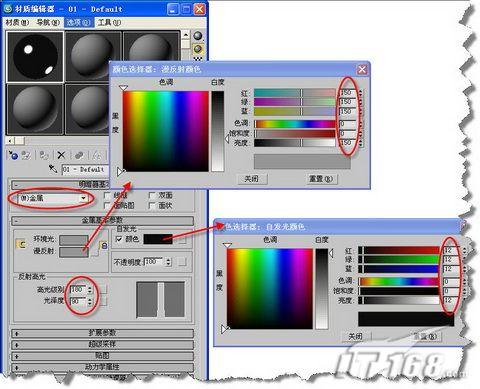 |
| 图7 3ds Max材质编辑器(点击看大图) |
- 2009-10-20
- 2011-01-11
- 2010-12-03
- 2009-10-20
- 2009-10-20
- 2009-10-20
- 2009-03-30
- 2009-04-17
- 2009-10-20
- 2009-10-20
- 2010-08-17
- 2009-10-20
- 2009-10-20
- 2009-10-16
- 2009-10-20
关于我们 | 联系方式 | 广告服务 | 免责条款 | 内容合作 | 图书投稿 | 招聘职位 | About CG Time
Copyright © 2008 CGTime.org Inc. All Rights Reserved. CG时代 版权所有